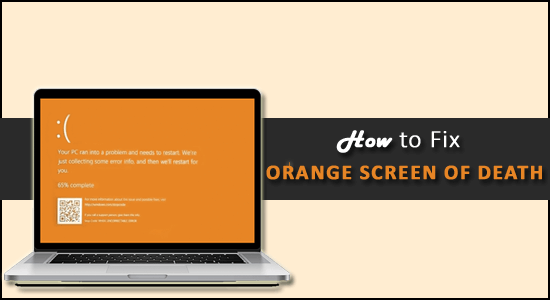
En mi blog reciente, había escrito sobre el error de la pantalla rosa de la muerte en Windows 10 y hoy estoy aquí con otra pantalla de error de la muerte: la pantalla naranja de la muerte .
Bueno, la pantalla naranja de la muerte es un error raro pero igualmente irritante como el error común de la pantalla azul de la muerte, ya que hace que el sistema se bloquee y cuelgue .
De todos modos, arreglar la pantalla naranja de la muerte (OSOD ) no es una tarea realmente desafiante, algunos usuarios lograron corregir el error reiniciando la PC o actualizando los controladores de la tarjeta gráfica.
Para corregir el error de la pantalla naranja de la muerte, recomendamos la herramienta de reparación avanzada del sistema:
Este software es su solución integral para corregir errores de Windows, protegerlo de malware, limpiar basura y optimizar su PC para obtener el máximo rendimiento en 3 sencillos pasos:
- Descargue la herramienta Reparación avanzada del sistema calificada como Excelente en TrustPilot .
- Haga clic en Instalar y escanear ahora para instalar y escanear problemas que causan problemas en la PC.
- A continuación, haga clic en Haga clic aquí para solucionar todos los problemas ahora para reparar, limpiar, proteger y optimizar su PC de manera efectiva.
Para corregir el error de la pantalla naranja , no necesita ser experto en tecnología, solo siga las correcciones proporcionadas y resuelva el error de forma permanente.
¿Por qué mi pantalla de Windows 10 se vuelve naranja?
El principal culpable del error de la pantalla naranja de la muerte son los controladores obsoletos o debido a un mal funcionamiento del software o hardware.
- Debido al software de terceros instalado en su sistema, ya que podría estar causando interferencia con los archivos del sistema.
- A veces , dispositivos externos innecesarios como impresoras, cámaras web también pueden causar el error.
- Los controladores de dispositivos defectuosos y obsoletos son otros culpables
- Debido al mal funcionamiento de la tarjeta RAM u otro hardware
- Su programa de seguridad podría estar causando interferencia con sus archivos de Windows y causando OSOD.
- El overclocking de la GPU y la CPU provoca el sobrecalentamiento de la PC y da como resultado la pantalla naranja de error de muerte.
- Habilitado la aceleración de hardware en el navegador Google Chrome, entonces podría ser la causa del problema.
Bueno, no importa cuál sea la causa del error, afortunadamente hay correcciones que funcionaron para muchos usuarios. Aquí siga las correcciones proporcionadas en consecuencia hasta que encuentre la que funcione para usted.
¿Cómo arreglar la pantalla naranja de la muerte de Windows 10/11?
Tabla de contenido
Solución 1: arreglos preliminares
Muchas veces, las fallas o errores comunes presentes en el sistema de Windows comienzan a causar los errores. Entonces, primero se sugiere reiniciar su PC un par de veces.
Y verifique si reiniciar el sistema funciona para corregir el error de pantalla naranja en Windows 10 . Pero si el error persiste, aquí se sugiere iniciar su sistema en modo seguro y probar las correcciones proporcionadas.
Solución 2: actualice los controladores de la tarjeta gráfica
Como se dijo anteriormente, los controladores obsoletos pueden ser una razón para encontrar la pantalla naranja en su PC, por lo que aquí se sugiere actualizar los controladores de la tarjeta gráfica.
Bueno, para actualizar los controladores, use la herramienta de actualización automática de controladores . Esto es solo escaneando una vez que detecta y actualiza automáticamente los controladores del sistema completo.
Obtenga Driver Easy para actualizar los controladores de la tarjeta gráfica automáticamente
Además, también puede actualizar los controladores manualmente, pero este es un proceso que lleva bastante tiempo. Siga los pasos para actualizar los controladores manualmente:
- Presione las teclas Windows + R y en el cuadro Ejecutar escriba devmgmt.msc > presione Entrar.
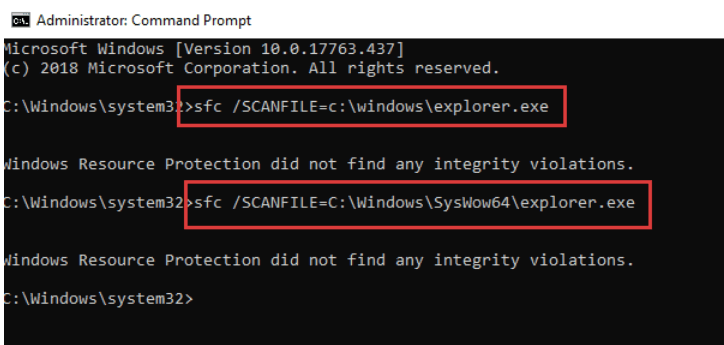
- Ahora en el Administrador de dispositivos > haga clic derecho en su tarjeta gráfica > elija Actualizar controlador
- Luego elija Buscar automáticamente el software del controlador actualizado .
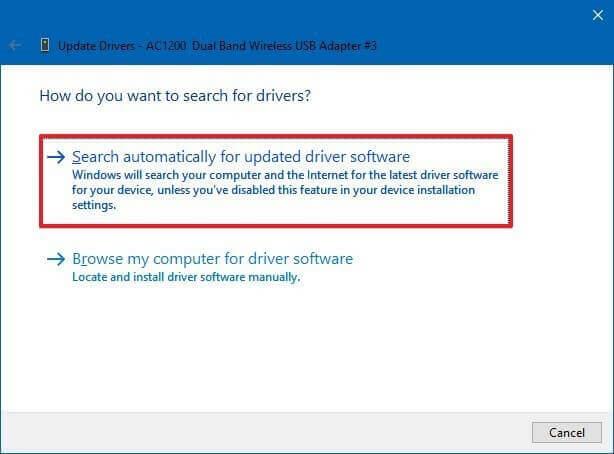
Si Windows no encuentra el controlador más reciente, se sugiere visitar el sitio web del fabricante y buscar el controlador más reciente compatible con su sistema.
Solución 3: desconecte los dispositivos periféricos
Los componentes de hardware incompatibles también pueden causar el error. Por lo tanto, verifique si ha comprado algún dispositivo de hardware nuevo y lo está usando en su computadora, entonces este podría ser el culpable.
Por lo tanto, aquí se sugiere desconectar todos los componentes de hardware, como auriculares, pen drive y adaptadores de Wi-Fi, de su PC con Windows 10 y reiniciar su PC.
Espero que esto te funcione para corregir el error de la pantalla naranja de la muerte de Windows 10. Pero si aún recibe el error, verifique los puertos USB, los puertos USB dañados o que funcionan mal pueden provocar el problema de la pantalla naranja.
Solución 4: deshabilite la aceleración de hardware en Chrome
Si está utilizando Google Chrome para ver Netflix u otros servicios de transmisión, esto podría ser lo que causa la pantalla naranja en Windows 10 .
Muchos usuarios confirmaron que deshabilitar la aceleración de hardware en Chrome les funcionó para corregir el error.
Siga los pasos para hacerlo:
- Abra Google Chrome > en la esquina superior derecha y haga clic en los 3 puntos horizontales > luego haga clic en Personalizar y en el menú desplegable > haga clic en
- Ahora desplácese hacia abajo Avanzado > haga clic en él para ampliar las opciones más avanzadas.
- Y vaya a Sistema, luego desmarque la casilla junto a Usar aceleración de hardware para deshabilitarlo.
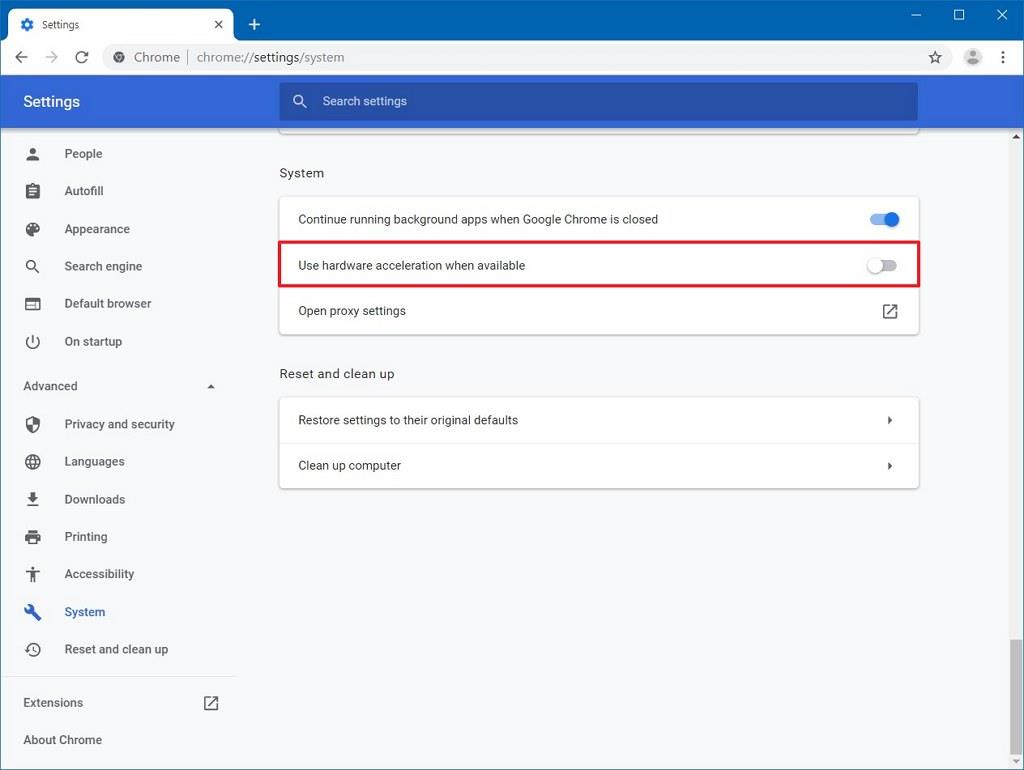
- Luego reinicie su navegador y luego reinicie.
Solución 5: desinstale el software softOSD
Según los informes, softOSD.exe también provoca la pantalla naranja de error de muerte en Windows 10. Por lo tanto, verifique si también está ejecutando el software softOSD en la computadora con Windows 10, luego desinstálelo.
Siga los pasos para hacerlo:
- Presione la tecla Windows + I para abrir Configuración
- Luego elija Aplicaciones > ahora de la lista, busque softOSD > haga clic en él.
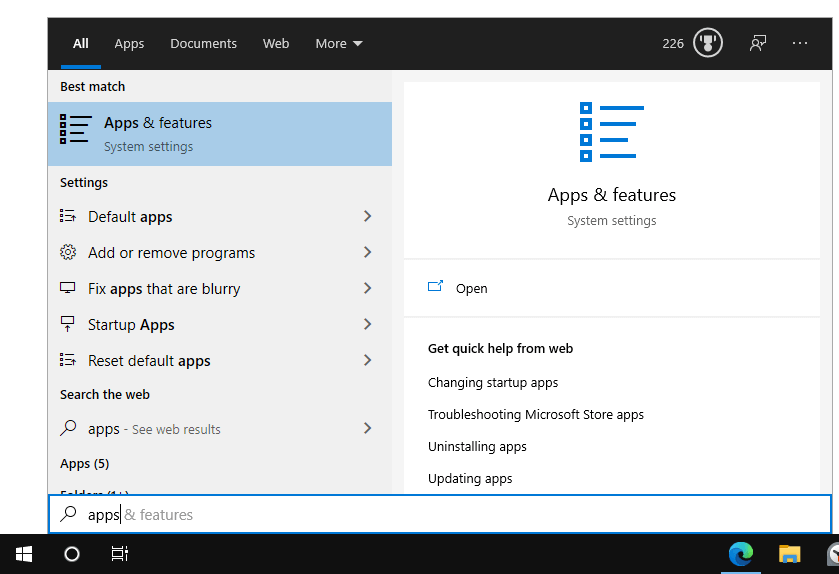
- Elija Desinstalar clave> y haga clic en Sí para eliminar softOSD . sistema _
Además, si esto no funciona para usted, desinstale el software usando un desinstalador de terceros. Esto elimina el software por completo sin dejar rastros, entradas de registro ni archivos basura.
Obtenga Revo Uninstaller para desinstalar completamente el software softOSD
Además, verifique si recibe el error después de instalar cualquier software nuevo y luego desinstálelo, ya que podría ser un software malicioso o viene incluido con el malware. Entonces, desinstalar el último programa podría funcionar para usted.
Solución 6: desinstalar el centro de comando de gráficos Intel
Uno de los expertos de Microsoft informó que Intel Graphics Command Center está causando el error. Así que aquí se sugiere intentar actualizarlo desde Microsoft Store.
A pesar de esto, intente desinstalar la aplicación siguiendo los pasos mencionados anteriormente, descargue la versión actualizada de Microsoft Store y vuelva a instalarla.
Solución 7: establezca los ajustes de configuración del juego en los valores predeterminados
Algunos usuarios encuentran una pantalla naranja de error de muerte cuando juegan en su PC con Windows 10.
Por lo tanto, si usted es el que tiene el mismo problema, debe establecer la configuración predeterminada del archivo de configuración del juego.
Además, actualizar la tarjeta gráfica o hacer algunos ajustes gráficos puede funcionar para usted.
Solución 8: deshabilite el overclocking
Muchos jugadores tienden a hacer overclocking en su PC para obtener un mejor rendimiento en los juegos. Esto cambia el multiplicador, los voltajes, la velocidad del reloj del hardware y causa alta temperatura .
Esto provoca un sobrecalentamiento y, como resultado, el sistema comienza a bloquearse y, en ocasiones, puede mostrar una pantalla naranja. Así que aquí se sugiere deshabilitar la configuración de overclock .
Además, si está utilizando un software de terceros, desinstálelo y compruebe si funciona para usted.
Solución 9: usar la restauración del sistema
Compruebe si ha creado el punto de restauración del sistema anteriormente, luego restaurar su Windows 10 a una versión anterior puede funcionar para usted.
Pero recuerde que restaurar su sistema a una versión anterior elimina las aplicaciones recientes en su PC.
Siga los pasos dados:
- Presiona la tecla Win + R > escribe panel de control > presiona Enter
- Luego elija Recuperación> haga clic en Abrir Restaurar sistema
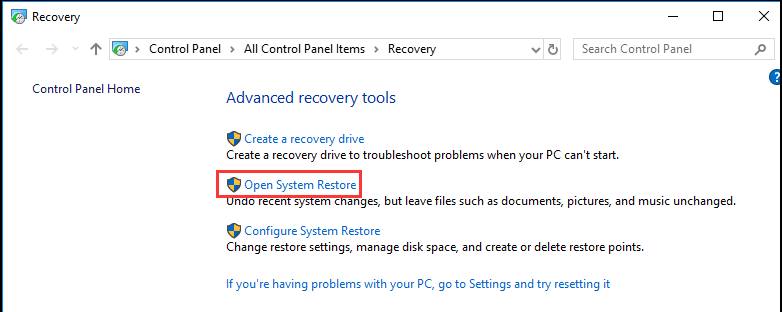
- Ahora elija el punto de restauración anterior> haga clic en Buscar programas afectados (para averiguar las aplicaciones que se ven afectadas después de instalar la aplicación)
- Y si el nuevo punto de control no está disponible en la lista > Mostrar más opciones de puntos de restauración
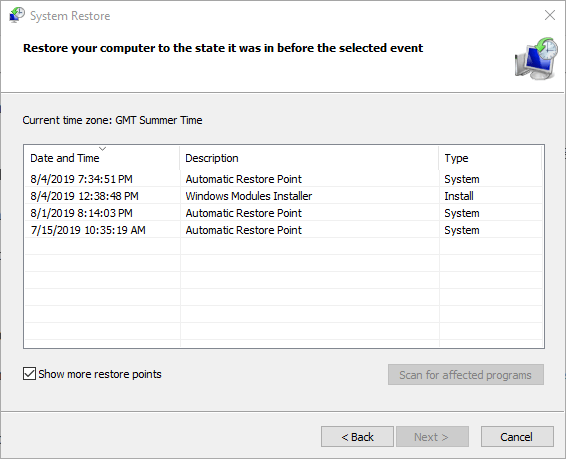
- Luego haga clic en Siguiente y siga las instrucciones en pantalla
- Reinicie su sistema
Espero que esto te funcione para deshacerte de la pantalla naranja de error de muerte en PC con Windows 10.
Solución 10: realice un inicio limpio
Si ninguna de las correcciones mencionadas anteriormente funciona para usted, entonces la única opción que queda es realizar un inicio limpio de Windows 10. Esto lo ayuda a resolver el mal funcionamiento o la corrupción del sistema, el servicio o los controladores.
Siga los pasos para realizar un arranque limpio de Windows 10:
- Haga clic en el botón Inicio > en el cuadro de búsqueda> escriba Configuración del sistema > ejecútelo
- Luego vaya a la pestaña Servicios> desmarque la opción Ocultar todos los servicios de Microsoft
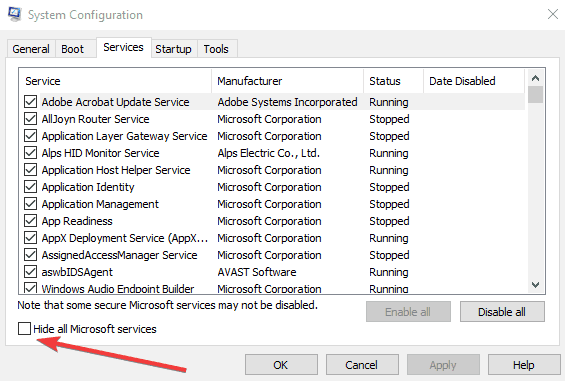
- De la lista, elija todos los servicios > haga clic en Deshabilitar todo
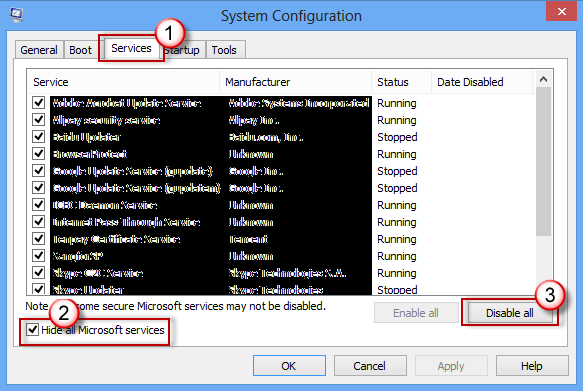
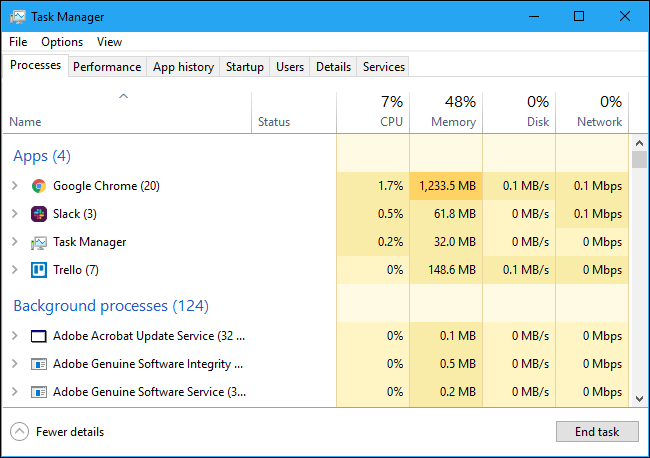
- A continuación, vaya a la pestaña Inicio > haga clic en la columna Estado para ordenar todo por estado (Habilitado primero)
- Y elija el primer proceso> deshabilitar
- Ahora repita el paso para todos los procesos habilitados> Reinicie su sistema.
Entonces, esto es todo y, con suerte, ahora se solucionó el error de la pantalla naranja de la muerte.
Preguntas frecuentes: Obtenga más información sobre el error de pantalla naranja
1 - ¿Qué es el error de la pantalla naranja de la muerte?
La pantalla naranja de la muerte es otra pantalla rara de código de error de muerte y aparece un fondo naranja en la pantalla del sistema. El OSoD aparece debido a errores críticos del sistema y, como resultado, su PC comienza a fallar con la pantalla naranja.
El error aparece en todas las versiones de Windows, pero se puede solucionar siguiendo ciertas soluciones posibles.
2 - ¿La pantalla naranja de la muerte vs la pantalla azul de la muerte?
La pantalla naranja de la muerte es un error raro que ocurre cuando Windows encuentra problemas graves. Esto provoca que el sistema se bloquee y ocurre debido a una CPU y GPU inestables.
La pantalla azul de la muerte es una pantalla de la muerte famosa y muy común. El BSoD es un error de pantalla que aparece en el sistema Windows debido a un error fatal del sistema. Esto especifica que el sistema falla y aparece debido a una serie de razones, como el controlador desactualizado, problemas de RAM, mal funcionamiento del hardware, virus o malware y muchos otros.
Solución fácil para reparar el error de la pantalla naranja de la muerte
Si no tiene tiempo para realizar las soluciones manuales proporcionadas, ejecute esta herramienta de reparación de PC recomendada por profesionales .
Esta es una herramienta de reparación avanzada que, con solo escanear una vez, detecta y soluciona varios problemas de Windows y errores persistentes de la computadora.
Con esto, corrija varios errores de actualización, repare los archivos de sistema de Windows corruptos, errores de DLL, errores de registro, prevenga infecciones de virus o malware, y mucho más .
Esto corrige errores y optimiza el rendimiento de su PC con Windows como uno nuevo para optimizar el rendimiento de los juegos.
Obtenga la herramienta de reparación de PC para corregir el error de la pantalla naranja de la muerte
Conclusión:
La pantalla naranja de la muerte es un error poco común y raro, pero sigue siendo muy irritante cuando la PC con Windows 10 comienza a fallar.
Sin embargo, puede detener el error de la pantalla naranja realizando las soluciones probadas compartidas por nuestros expertos.
Espero que las soluciones proporcionadas hayan logrado eludir la pantalla naranja de Windows 10 . Asegúrese de seguir las soluciones proporcionadas en consecuencia y con cuidado hasta que encuentre la que funcione para usted.
Buena suerte..!
Solución 11 – DRIVER_IRQL_NOT_OR_LESS_EQUAL
Nếu bạn nhận được thông báo lỗi này với Màn hình màu cam, đó là do địa chỉ không chính xác được cấp cho trình điều khiể n. No cũng có thể chỉ ra rằng trình điều khiển chế độ hạt nhân đã cố gắng truy cập bộ nhớ có thể truy cập vào bộ nh ớ có thể phân trang tại một quy trình IRQL quá cao .
Solución 12: desactive BitLocker u otros servicios de cifrado
La pantalla naranja de errores de muerte también puede aparecer cuando habilita BitLocker o cualquier otro servicio de cifrado en su computadora. Si recuerda haber habilitado esas cosas, será mejor que las desactive y compruebe si este problema de OSOD se resuelve ahora. A continuación se explica cómo realizar esta tarea en Windows:
- Reinicie su computadora 2-3 veces usando el botón de encendido.
- Hacer esto redirigirá su sistema operativo al menú Inicio avanzado.
- Vaya a Solucionar problemas > Opciones avanzadas y seleccione Símbolo del sistema.
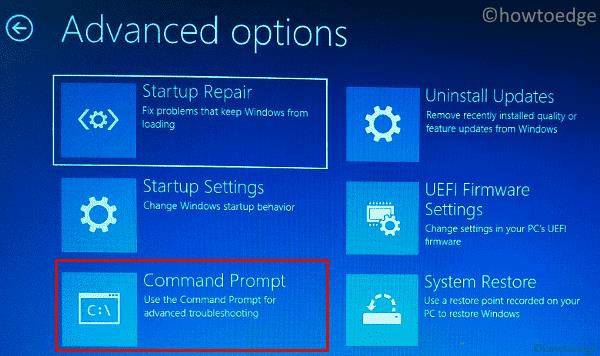
- Si se le solicita, proporcione su clave de acceso o PIN.
- En la consola elevada, escriba los siguientes códigos y presione Entrar después de cada comando:
BCDEDIT /Set {default} bootmenupolicy legacy
bdcedit
- Después de ejecutar con éxito estos comandos, reinicie su computadora.
Vuelva a iniciar sesión en su dispositivo normalmente y verifique si el error OSOD se resuelve de esta manera.

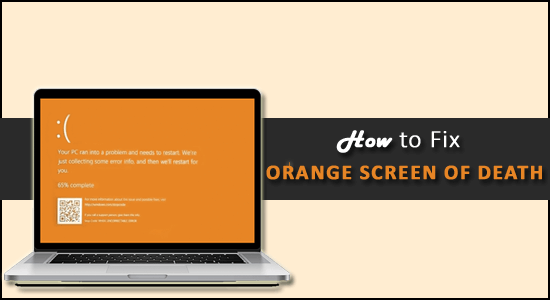
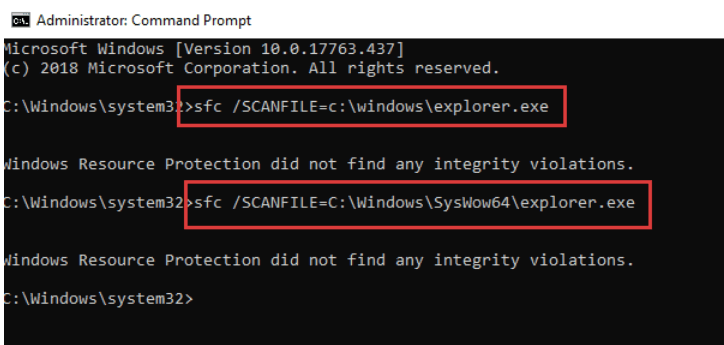
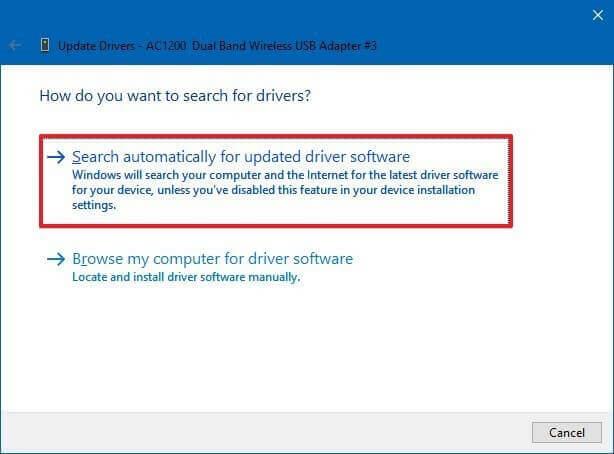
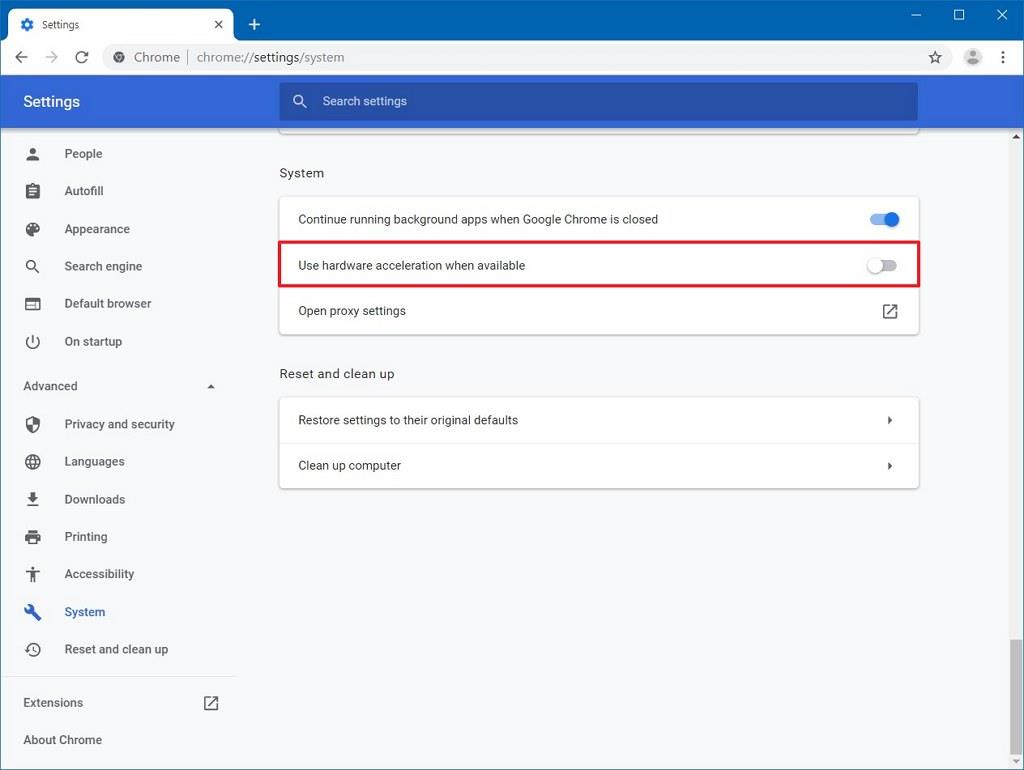
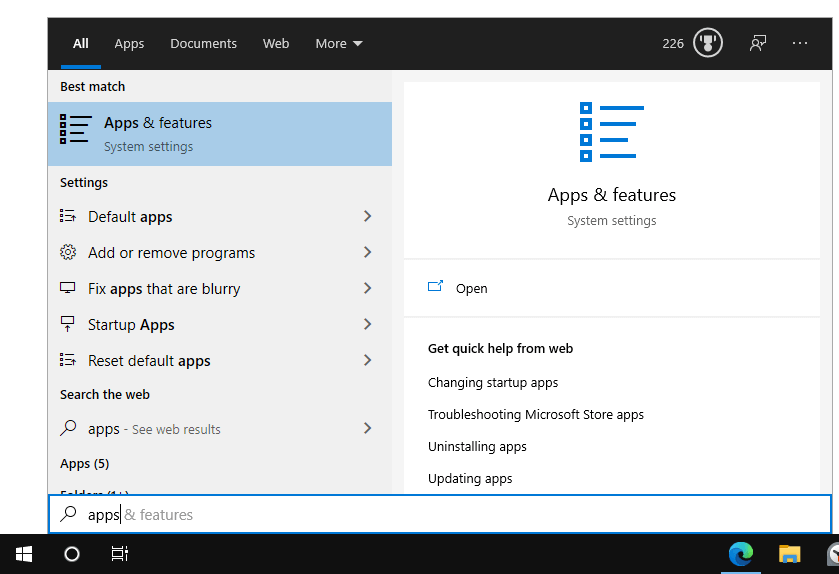
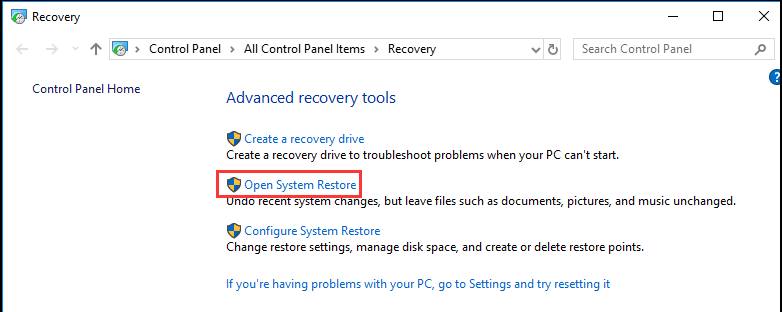
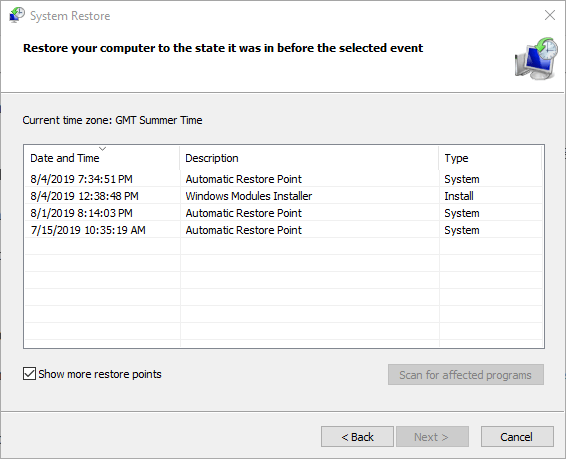
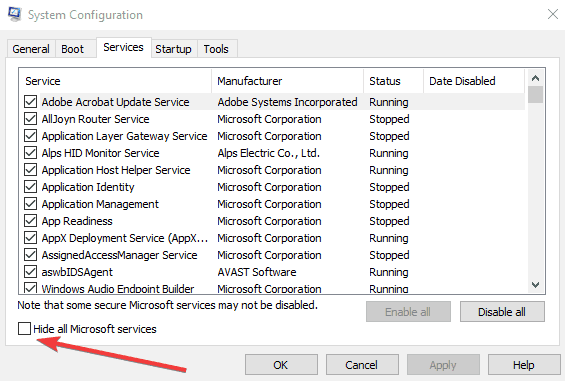
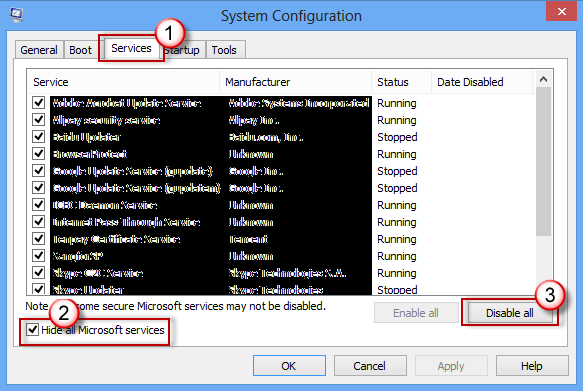
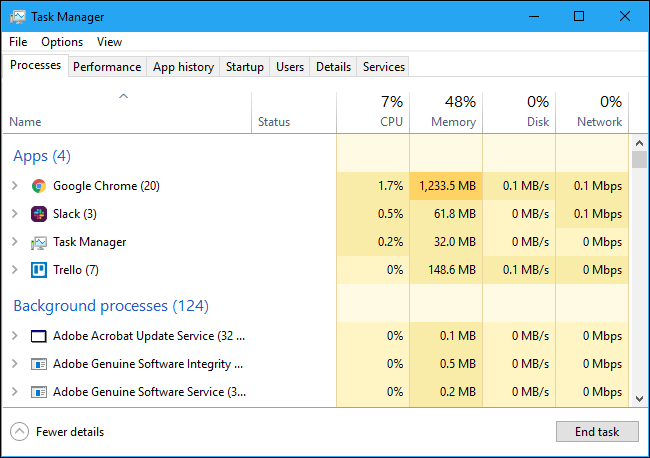
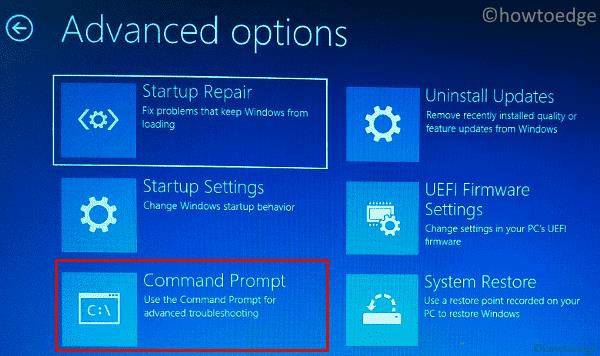

![[CORREGIDO] ¿Cómo arreglar el cambio de avatar de Discord demasiado rápido? [CORREGIDO] ¿Cómo arreglar el cambio de avatar de Discord demasiado rápido?](https://luckytemplates.com/resources1/images2/image-5996-0408150905803.png)
![Solucione el error ESRV_SVC_QUEENCREEK en Windows 10/11 [3 CORRECCIONES] Solucione el error ESRV_SVC_QUEENCREEK en Windows 10/11 [3 CORRECCIONES]](https://luckytemplates.com/resources1/images2/image-4622-0408151111887.png)
![[Mejores soluciones] Arreglar DS4Windows que no detecta el controlador en Windows 10 [Mejores soluciones] Arreglar DS4Windows que no detecta el controlador en Windows 10](https://luckytemplates.com/resources1/images2/image-6563-0408150826477.png)
![[CORREGIDO] Errores de Rise of the Tomb Raider, fallas, caída de FPS, NTDLL, error al iniciar y más [CORREGIDO] Errores de Rise of the Tomb Raider, fallas, caída de FPS, NTDLL, error al iniciar y más](https://luckytemplates.com/resources1/images2/image-3592-0408150419243.png)


![[Solucionado] El controlador WudfRd no pudo cargar el error 219 en Windows 10 [Solucionado] El controlador WudfRd no pudo cargar el error 219 en Windows 10](https://luckytemplates.com/resources1/images2/image-6470-0408150512313.jpg)
![Error de instalación detenida en Xbox One [11 formas principales] Error de instalación detenida en Xbox One [11 formas principales]](https://luckytemplates.com/resources1/images2/image-2928-0408150734552.png)